- ·上一篇教程:Win10系统注册表被管理员禁用了怎么办?
- ·下一篇教程:Win10系统如何开机跳过锁屏界面?
Win10系统如何删除Windows凭据?
在win10系统中,拥有一个凭据管理器的功能组件,主要用于管理相关的Web凭据以及Windows凭据。但是,有时候因为电脑的维护和操作,需要删除Windows凭据,却不知道如何去操作。下面就来看一下如何删除Win10系统中的Windows凭据!
操作过程:
1、在电脑桌面搜索框中,输入并打开 “控制面板”;
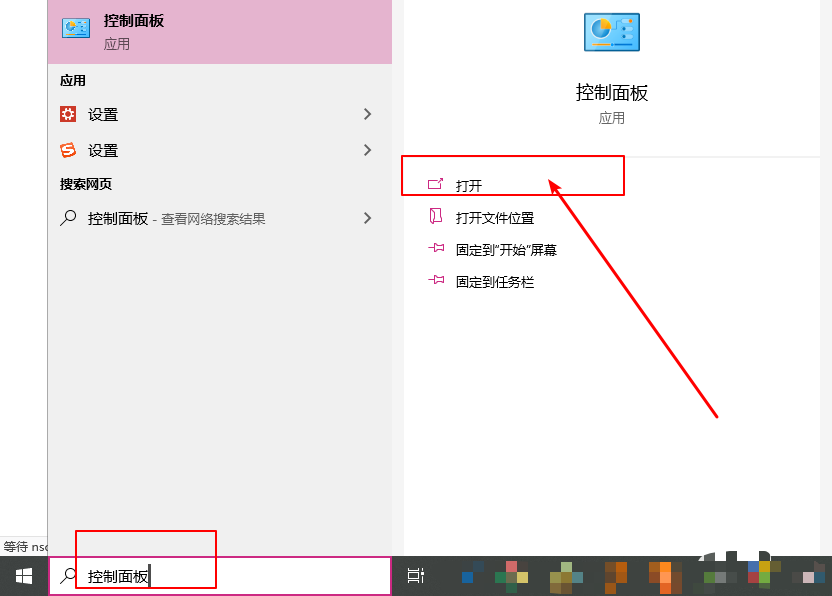
2、随后,将查看方式设置为“大图标”,找到并打开 “凭据管理器”;
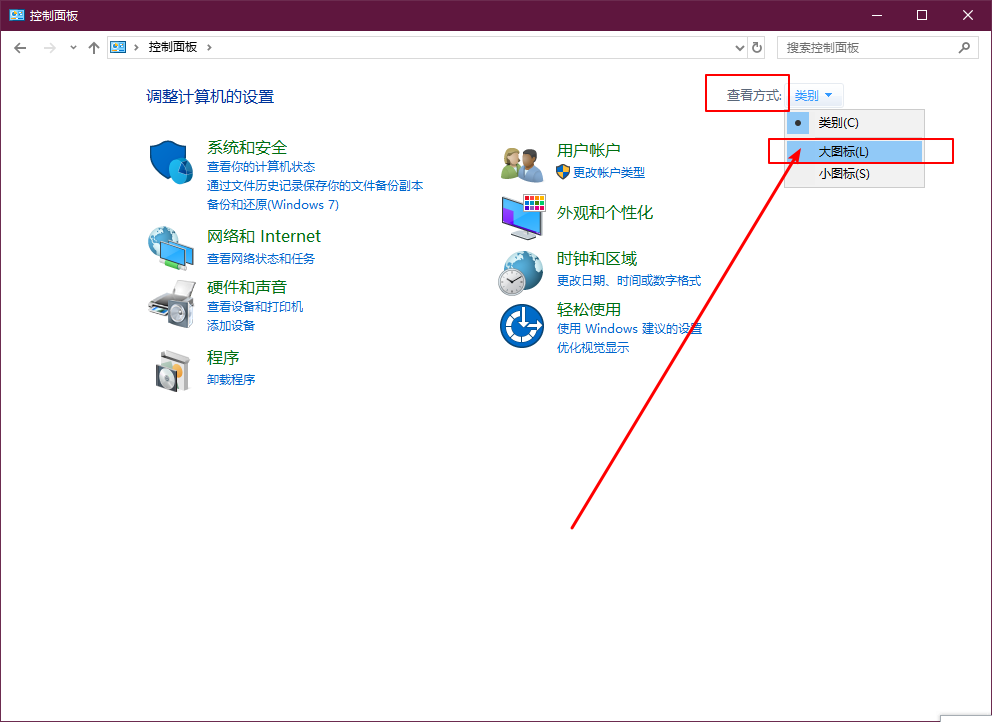
3、进入凭据管理器页面后,找到“Windows凭据”,如图所示进行展开;
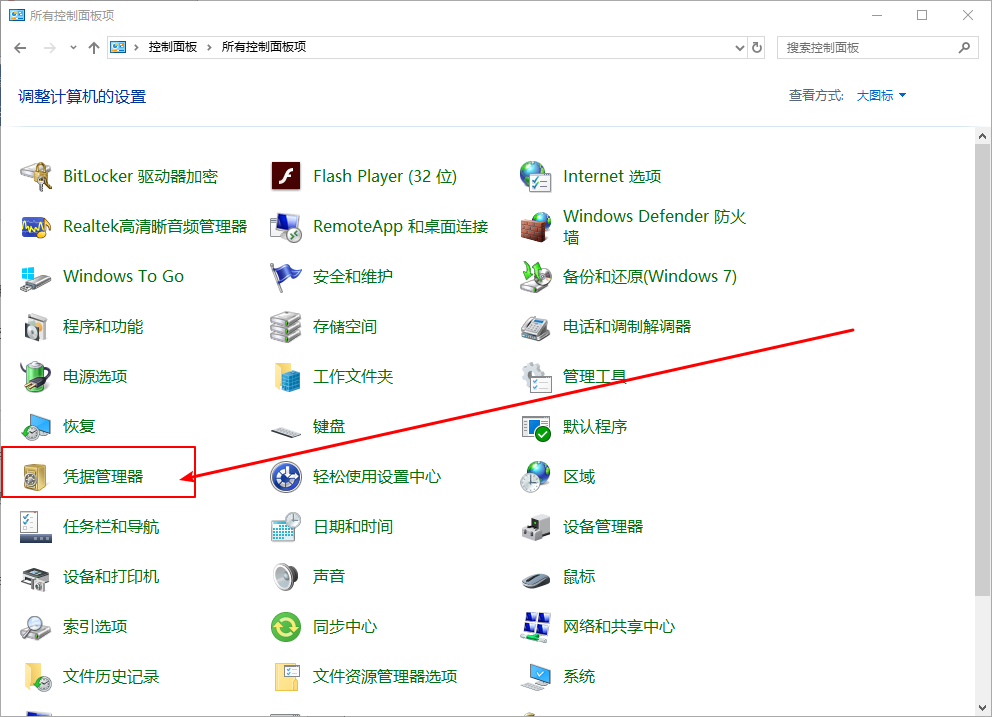
4、然后你会看见详细的凭证信息,在页面左下角可以看到“删除”选项,点击“删除”;
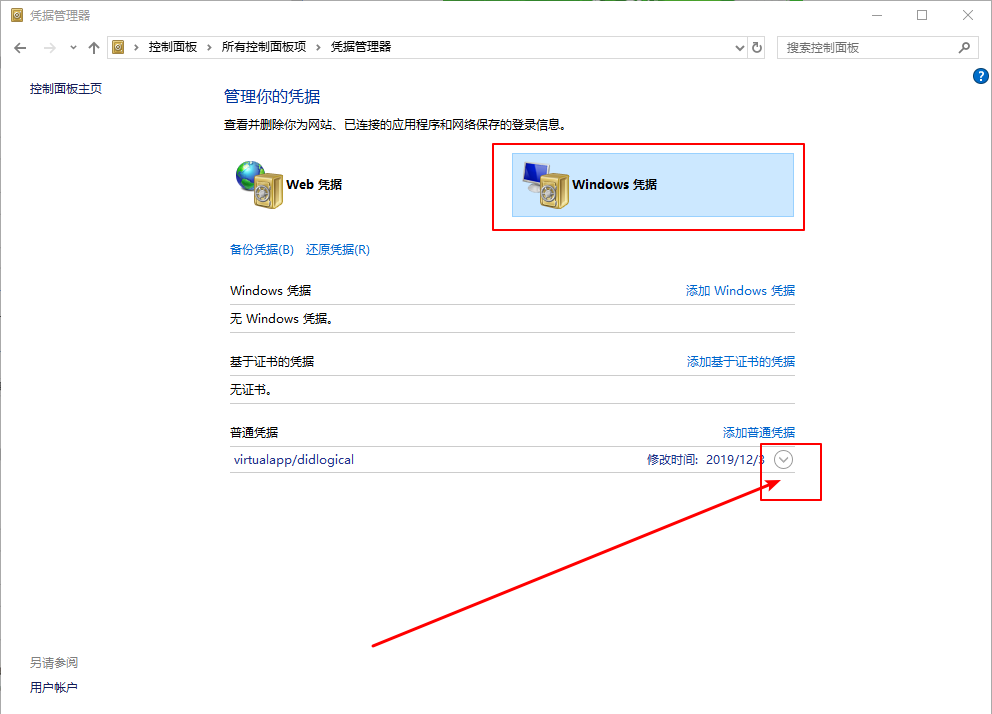
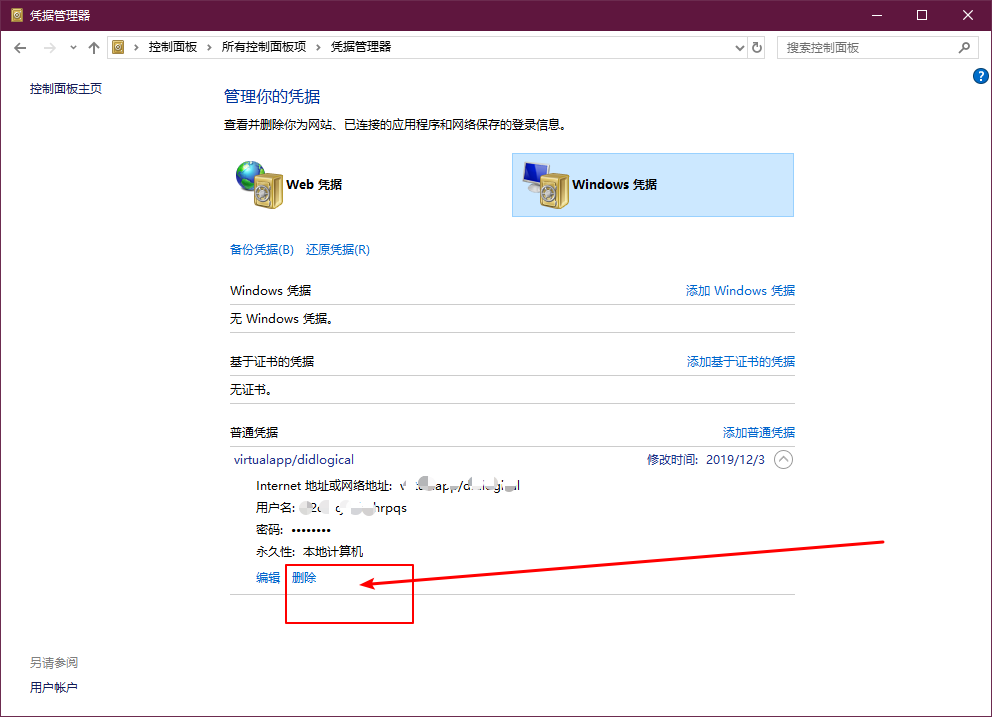
5、出现提示“你确定要永久删除此普通凭据吗?”的弹窗时,点击“是”即可;
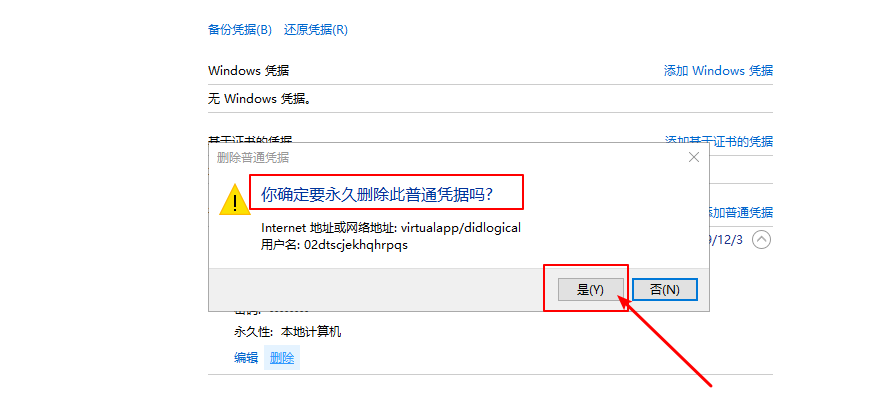
Tags:
作者:佚名评论内容只代表网友观点,与本站立场无关!
评论摘要(共 0 条,得分 0 分,平均 0 分)
查看完整评论